티스토리에서 트위터에 포스팅 자동 등록하는 법!
안녕하세요.
티스토리 이제 시작하는 분들은 주목!
티스토리를 잘 쓰고 계신 분들도 있지만 저처럼 이제 시작한 분들을 위해 하나씩 배워가면서 알게 되는 내용 알려드립니다.
티스토리에 블로그를 쓰시고 나면 이글을 어딘가에도 알리고 싶은 마음이 들지요?!
이럴 때 티스토리에서는 SNS와 연동할 수 있는 플러그인 메뉴를 활용해보시면 좋겠습니다.
기본적으로 티스토리에서는 본인의 트위터 계정과 연동하여 티스토리 포스팅을 하면 자동으로 그 포스팅이 트위터로 전송되도록 하는 기능을 알려주고 있습니다.
티스토리에서 어떻게 "트위터" 계정과 연동시키는지 알아볼게요!
첫번째! 우선 아래와 같이 티스토리 관리자 메뉴로 들어가 봅니다.

그러면 위와 같이 왼쪽 아래쪽 부분에 "플러그인" 메뉴가 보이실 거예요.
이 "플러그인" 메뉴를 클릭!

그리고 난 다음 위와 같이 트위터 글 보내기 메뉴를 찾아주세요.
찾으셨으면 클릭!
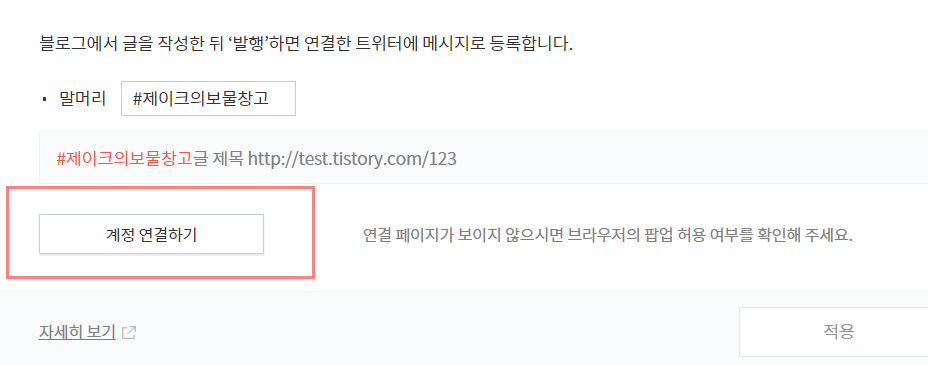
메뉴를 눌러보시면 위와 같은 화면이 뜰 거예요.
말머리에는 적당히 본인의 티스토리 이름을 적어주시면 돼요.
전 "제이크의 보물창고"이니 "#제이크의 보물창고"라고 적어봅니다.
그리고 난 다음 아래의 계정 연결하기 버튼을 눌러주세요.
그럼 아래와 같은 화면이 뜨죠?
이렇게 뜨는 화면에서 본인의 트위터 계정으로 로그인을 해주시면 됩니다.
만약 트위터 계정이 없다면 트위터 계정을 만드시면 되겠어요. 트위터 계정은 이메일로 금방 만들 수 있더라고요.
만드시고 나면 아래의 "앱 인증" 버튼을 눌러주세요.

로그인까지 완료 후 앱 인증을 눌렀다면 아래와 같이 티스토리에서 트위터로 접근을 승인하시겠습니까?라고 물어봅니다.

"Authorize app" 버튼을 눌러 인증을 해주면 됩니다.
이 버튼을 누르게 되면 아래와 같이 "연결되었습니다"라고 나옵니다.

저는 사실 앱 인증이라고 해서 또 뭔가 여러 개 정보 입력하라고 할 줄 알았는데, 위와 같이 쉽게 연결이 되더군요.
트위터 로그인만 제대로 한다면 앱 인증은 클릭 한 번으로 끝이니 복잡하지 않아 다행입니다.

플러그인 메뉴로 다시 들어와 보니 위와 같이 계정 "연결 중" 상태로 이제부터 포스팅한 글은 자동으로 트위터에 등록되겠습니다.
그럼 기존에 등록한 포스팅은 어떻게 트위터에 올릴까요?
위에서 설명한 티스트로 플러그인 메뉴에서 아래와 같은 "SNS 글 보내기"를 찾아 들어가 주세요.
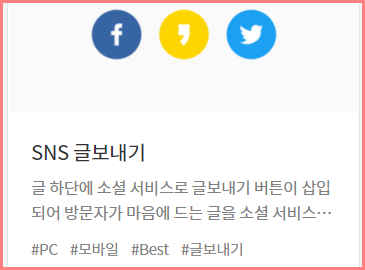
위 플러그인을 적용하고 나서 작성하신 포스팅 아무거나 들어가 보시면 아래와 같이 글 하단에 카카오 스토리, 트위터, 페이스북에 포스팅 글을 올릴 수가 있습니다.

포스팅을 하나씩 하나씩 들어가서 사용하시는 SNS에 포스팅을 올리시면 되겠습니다.
아래와 같이 트위터에 지난 포스팅을 올리는 거죠!
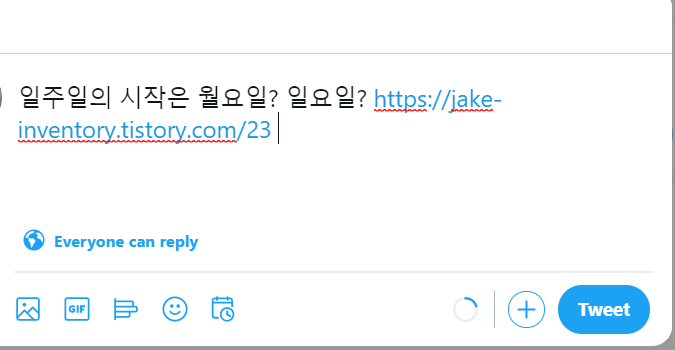
위와 같이 팝업이 뜨면 적당한 해시태그를 넣으신 후에 "Tweet" 버튼을 눌러주면 트위터에 글이 올라갑니다.
트위터에는 어떻게 보이냐고요?

위와 같이 포스팅 글이 대표 사진과 함께 첫 서두 부분의 글과 함께 올라갑니다.
이렇게 사용하면 본인이 쓰신 티스토리 글을 조금 더 널리 알릴 수 있겠죠?
티스토리 쓰시는 분들이라면, 그리고 SNS도 쓰시는 분들이라면 위 포스팅 참고하셔서 SNS 활동도 재밌게 하시길 바랄게요.
오늘 포스팅은 여기까지 입니다.
좋은 하루 보내세요.
'세상의 노하우(꿀팁 찾기)' 카테고리의 다른 글
| 자연기화식 가습기 원더스리빙 H9 PLUS 세척을 쉽게! (0) | 2020.12.12 |
|---|---|
| 크리스마스트리 아이와 만들기, 집콕놀이,실내놀이 (0) | 2020.12.09 |
| 지난 달력으로 아이들에게 재미있는 미로찾기 만들어주세요! (4) | 2020.12.02 |
| 일주일의 시작은 월요일? 일요일? (14) | 2020.12.01 |
| 저렴한 태블릿 잘 고르는 방법?! (6) | 2020.11.26 |



